Chrome의 Err_Spdy_Protocol_Error는 일반적인 네트워킹 결함입니다. Google 크롬은 모든 브라우징 요구 사항을 충족하는 효율적이고 빠른 브라우저이지만 여전히 연결이 비공개가 아닙니다. ERR_SPDY_PROTOCOL_Error 와 같은 일반적인 오류가 발생할 수 있습니다. 자세한 메시지가 표시됩니다.

해결 방법을 진행하기 전에 크롬의 err_spdy_protocol_error가 무엇인지 알아보겠습니다.
Err_Spdy_Protocol_Error란 무엇입니까?
그래서 이 오류는 Gmail, YouTube 등과 같은 Google 관련 페이지를 방문하려고 할 때 자주 발생합니다. 또한 웹 콘텐츠 전송을 위해 Google에서 주로 개발한 개방형 사양 네트워킹 프로토콜이 있었습니다. SPDY는 (Speedy) 개방형 사양 네트워킹 프로토콜에서 더 이상 사용되지 않습니다.
또한 SPDY는 웹 페이지를 로드하고 웹 보안을 제공하도록 설계된 Chrome의 프로토콜입니다.
다음은 Err_Spdy_Protocol_Error Chrome 수정 사항입니다.
수정 1 – Chrome 브라우저 업데이트
- 오른쪽 상단 모서리에 있는 포인터를 찾아 세 개의 점을 클릭합니다.
- 여기에서 설정을 선택합니다.
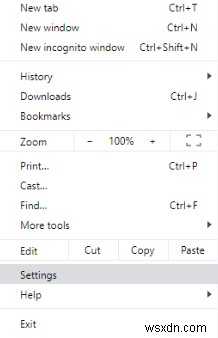
- 왼쪽 창에서 Chrome 정보로 이동합니다.
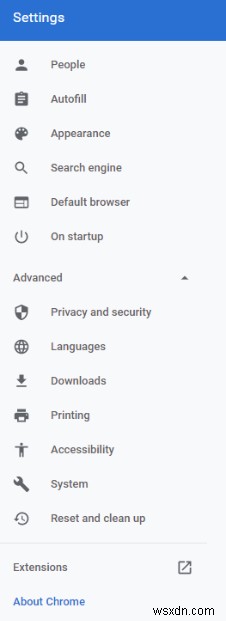
- 이제 오른쪽에서 Google Chrome 업데이트를 확인할 수 있습니다. 브라우저.
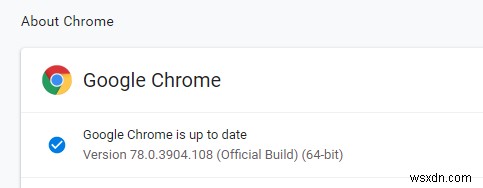
이 수정을 통해 SPDY 프로토콜 오류를 제거할 수 있습니다. 그렇지 않은 경우 다음 수정으로 이동합니다.
수정 2 – Chrome에서 ERR_SPDY_PROTOCOL_Error를 수정하기 위한 클린 캐쉬
- 위 단계와 같이 오른쪽 상단에 있는 세 개의 점으로 이동합니다.
- 이제 추가 도구> 인터넷 사용 기록 삭제를 클릭합니다.
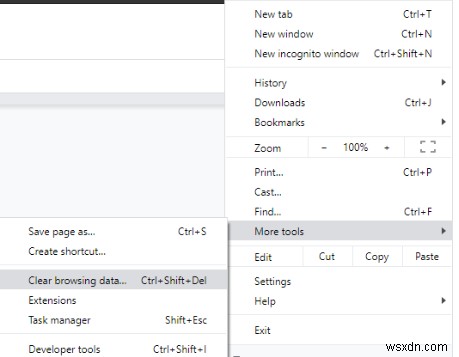
- 이제 캐시, 쿠키 및 기록 상자에 체크 표시(기록도 삭제하려는 경우)
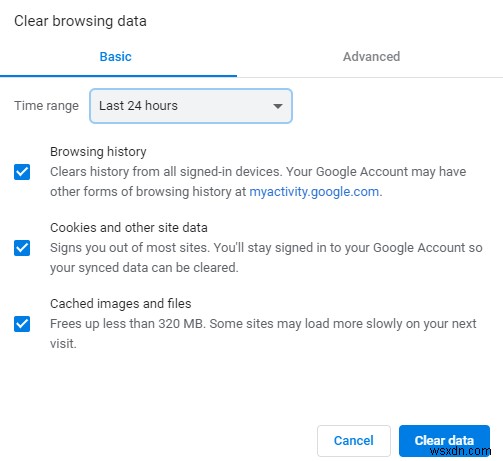
여기에서 ERR_SPDY_PROTOCOL_Error를 버릴 수 있습니다.
수정 3 - SPDY 프로토콜 오류를 중지하기 위해 Google 크롬에서 Spdy 소켓 플러시
- Chrome 주소 표시줄 "chrome://net-internals/#sockets"에서 다음 링크를 인용 부호 없이 복사합니다.
- 여기에서 플러시 소켓 풀을 탭합니다.
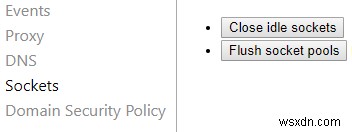
- 브라우저를 닫고 15~20초 후에 엽니다.
자! 이 솔루션이 문제 해결에 도움이 되는지 확인하세요.
수정 4 - Windows 10에서 임시 파일을 지워 SPDY 프로토콜 오류를 제거합니다.
- Windows 키와 R을 함께 눌러 실행 상자를 엽니다.
- 실행 상자에 %temp%를 입력하고 Enter 키를 누릅니다.
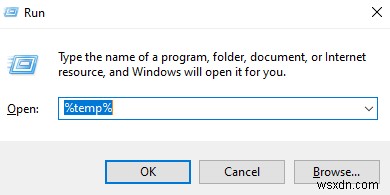
- 이제 Windows 10에 임시 파일 및 폴더를 가져옵니다. .
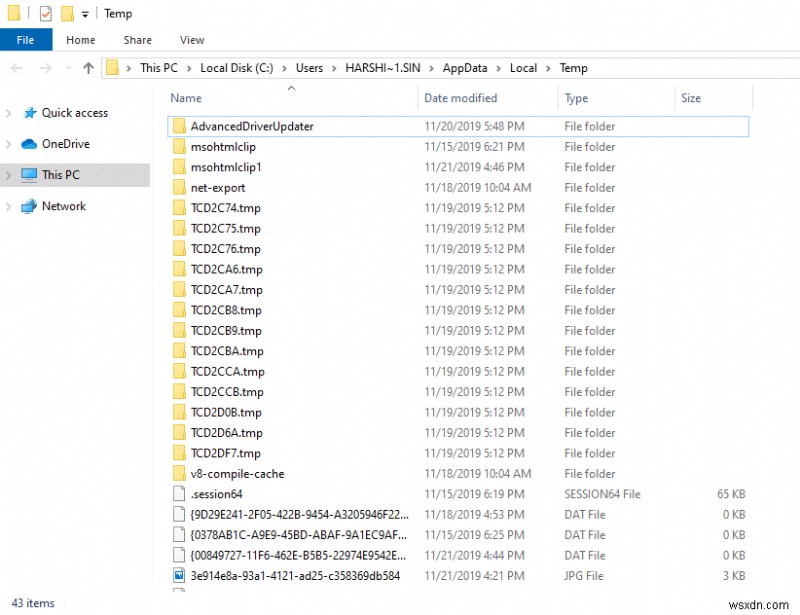
- 시스템에서 모든 임시 파일과 폴더를 삭제합니다.
이제 이 단계를 실행한 후에도 문제가 계속 발생하는지 확인하십시오.
수정 5 - Windows 10 DNS 캐시를 플러시하여 Chrome에서 ERR_SPDY_PROTOCOL_Error를 중지
- Windows 키와 R을 함께 눌러 실행 상자를 엽니다.
- CMD를 입력하고 Ctrl+Shift와 Enter 키를 눌러 관리자 권한으로 실행합니다.
- ipconfig/flushdns 명령을 입력합니다. 명령 프롬프트 창에서.
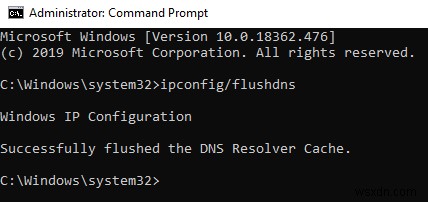
- 자, DNS 캐시가 시스템에서 플러시되었으며 이것은 마법을 부릴 것입니다.
마지막 단어
문제를 해결하기 위해 올바른 수정 사항을 확인하면 항상 정확한 솔루션을 제공합니다. 이 글에서는 Google 크롬에서 ERR_SPDY_PROTOCOL_Error에 대한 수정 사항을 공유하여 중단 없이 브라우징을 즐길 수 있도록 했습니다.
우리는 귀를 기울이고 있습니다
SPDY 프로토콜 오류를 해결할 수 있는 다른 방법이 있다면 아래 댓글 상자에 공유하세요. 이 기사가 마음에 드셨기를 바랍니다. 찬성 투표하고 동료 기술 애호가들과 공유하는 것을 잊지 마십시오. 몇 가지 유용한 팁과 요령에 대한 뉴스레터를 받고 싶다면 지금 구독하세요.
